Typora 和 github 构建图床 (PicGo-Core)
先贴上相关指令 :
picgo set uploader
https://cdn.jsdelivr.net/gh/个人github用户名/仓库
picgo use uploader
步骤如下 :
首先在 Typora 的偏好设置图像中下载 PicGo-Core
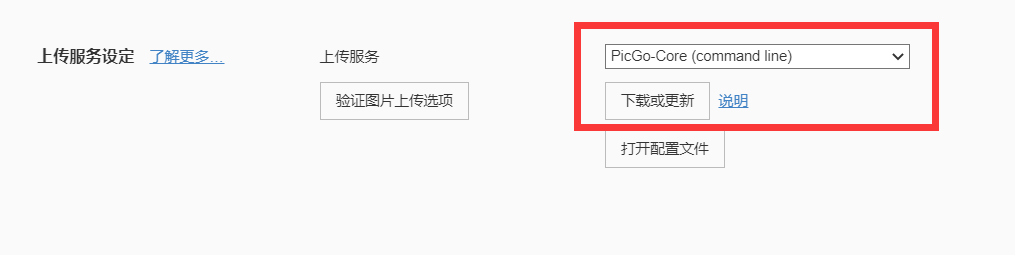
然后打开 Typora 的数据目录 (不是安装目录)
一般为
C:\Users\你的电脑用户名\AppData\Roaming\Typora\picgo\win64
在该位置打开命令行 cmd 窗口
输入命令 -- 选择 github
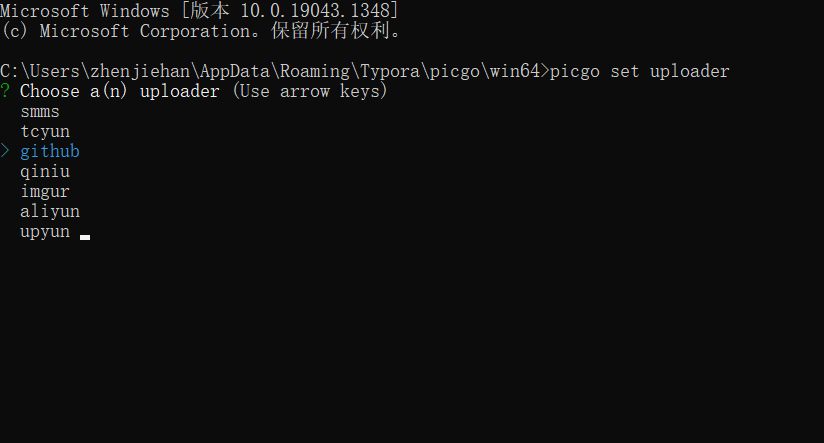
依次配置 仓库地址 -- 分支名称 -- 用户 token -- path可以不填 -- CDN加速路径
配置好之后 , 启用图床 , 选择 github
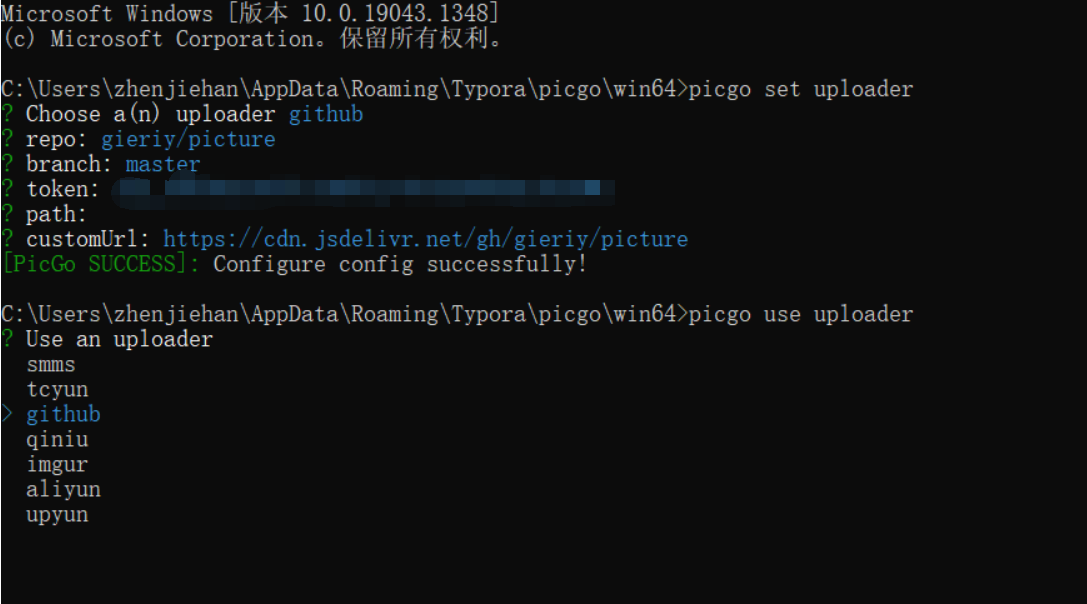
成功后页面 :
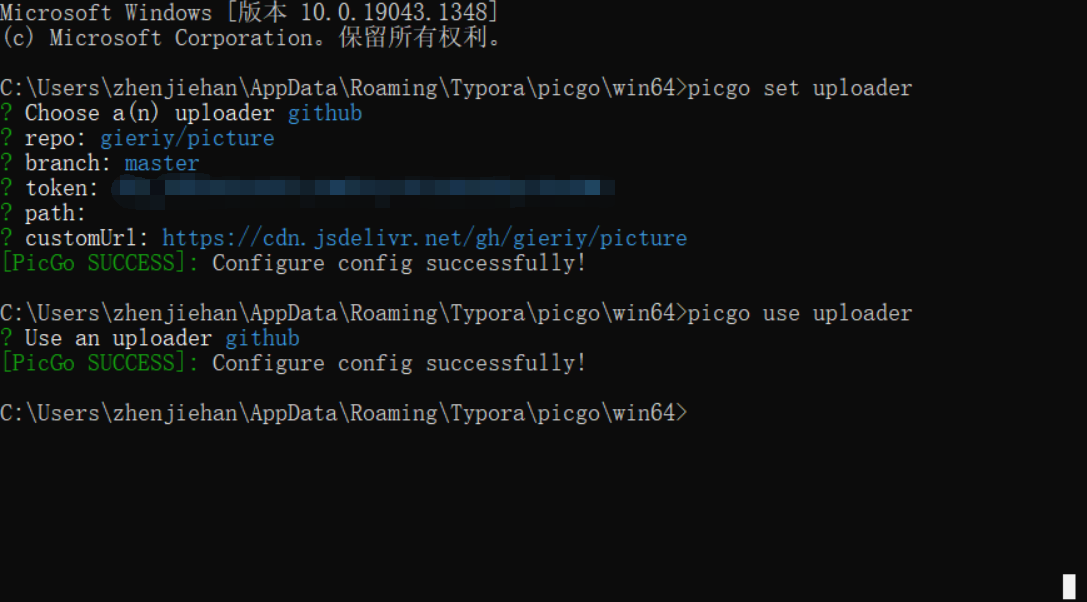
之后在 Typora 的插图就可以上传至 github


 浙公网安备 33010602011771号
浙公网安备 33010602011771号